Bỏ đánh số trang trong Excel cực nhanh chỉ 2 phút
Bỏ đánh số trang trong Excel là một công việc đơn giản nhưng đối với những bạn mới làm quen với Excel thì đây là một công việc hơi bị rườm rà, nhưng nếu bạn đọc hết bài viết này thì các bạn sẽ có cách nhận thức khác về vấn đề bỏ đánh số trang đấy.
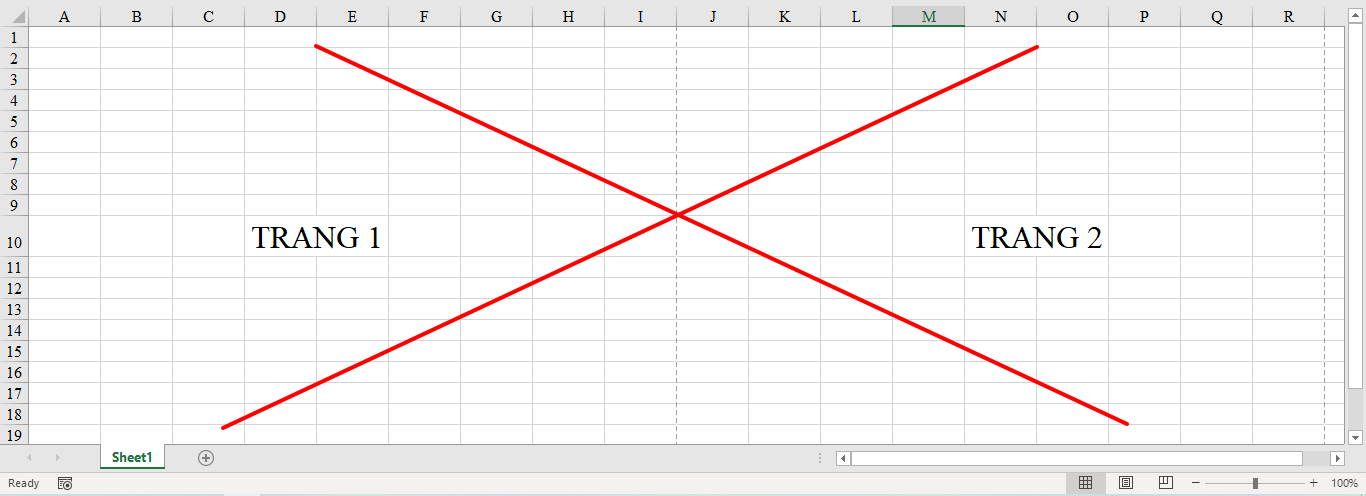
Bên cạnh sự tiện lợi của việc đánh số trang thì đôi khi nó cũng có những bất tiện như có thể gây mất tập trung hoặc gián đoạn. Vì thế hãy cùng làm theo 4 bước sau để fix ngay vấn đề này nào
Total Time: 2 minutes
Mở tab Page Layout ở thanh trên cùng của Excel
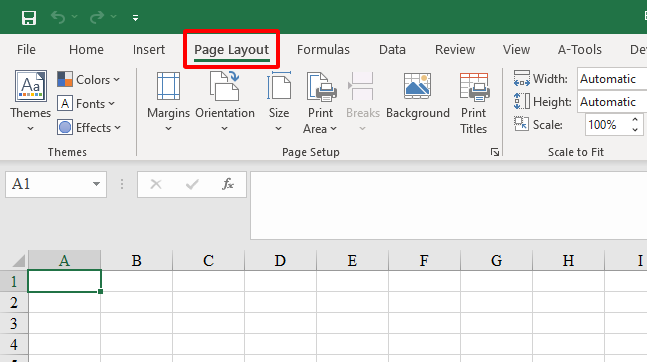
Page Layout hay còn gọi là bố cục trang, đây là một tab chứa toàn bộ công cụ để các bạn chỉnh sửa về các tính chất liên quan tới bố cục của trang tính
Click vào biểu tượng mũi tên nhỏ ở góc phải dưới cùng của công cụ Page Setup
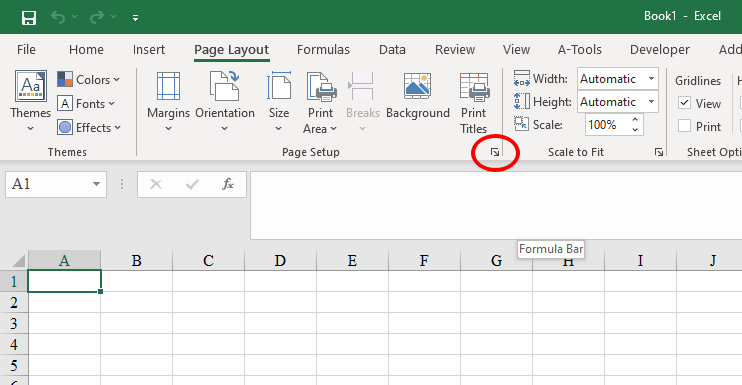
Chọn vào mũi tên nhỏ dưới cùng bên phải công cụ Page Setup để mở hộp thoại Page Setup
Hộp thoại Page Setup hiện ra, hãy chọn vào tab thứ 2 Header/ Footer như hình dưới
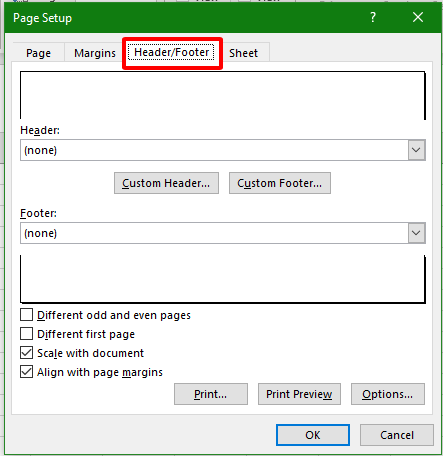
Chọn vào tab thứ 3 từ trái qua
Để chế độ Header và Footer về none như hình để bỏ đánh số trang trong Excel
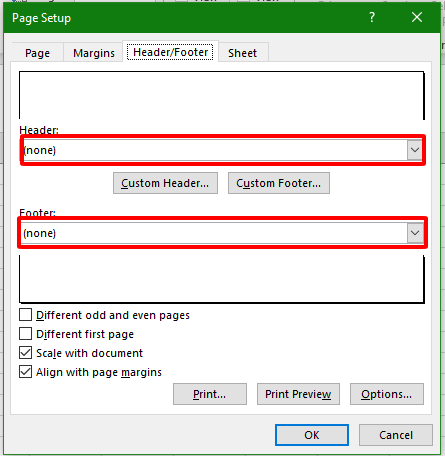
Cho hai dòng Header – Footer về (none) và đừng quên kết thúc quá trình bằng nút OK nhé.
Vậy là bạn đã có thể tự bỏ đánh số trang trong Excel rồi đấy, nếu cảm thấy bài viết này hữu ích đừng quên cho Isinhvien 1 share nhé! Đừng quên xem qua bài viết này để có thể tự làm chủ được các phím tắt trong Excel cực hữu dụng.









